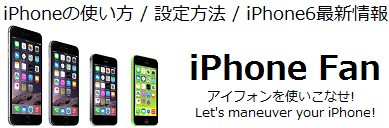iPhoneでiTunes Storeから曲・音楽を購入する
ここではiPhoneでiTunes Storeから曲・音楽を購入する方法を紹介しています。
※ iPhone上の「iTunes」アプリから、iTunes Storeへアクセスすることが可能です。iTunes Storeでは音楽の購入のほか、映画の購入やダウンロードなども可能です。
iTunes Storeで音楽を購入する場合、「Apple ID(iTunes アカウント)」が必要になります。Apple IDはiPhone上、もしくはパソコンのiTunesで無料で作成することができます。
※ 曲・音楽の購入は3G接続で可能です(Wi-Fi接続は必要ありません)。
□1. iTunes Storeにアクセスする
ホーム画面上の「iTunes」アプリをタップし、iTunes Storeへアクセスします。

「iTunes」をタップします。
iTunes Storeへアクセスできます。
音楽の購入は「ミュージック」タブから可能です。
□2.iTunes Storeにサインインする
iTunes Storeにサインインします。iTunes Storeで購入したコンテンツの支払いは、Apple ID(iTunesアカウント)に登録されたクレジットカード、もしくはiTunes Cardにてチャージした金額より行われます。

画面下部にある「サインイン」をタップします。
既存のApple IDを使う」をタップします。
①アカウントID(メールアドレス)とパスワードを入力し、②「OK」をタップします。
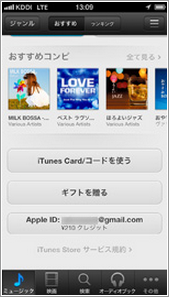
サインインが成功すると、アカウントIDが表示されます
※ iTunesアカウントを持っていない場合は、「サインイン」をタップ後に表示されるメッセージにて、「Apple IDを新規作成」をタップすることで、アカウントを作成することができます。
□3.購入したい音楽を選択(検索)する
画面上部に表示されている「ランキング」タブからランキング表示、「ジャンル」をタップすることで、ジャンルを絞り込み表示することができます。また、下部の「検索」タブを選択し、上部の検索窓からキーワードを入力して、キーワード検索することも可能です。

「ランキング」タブを選択して、ランキングを表示できます。
「検索」タブを選択し、「検索窓」にキーワードを入力することができる。
「ジャンル」をタップすることで、ジャンルを絞り込み表示できます。
□4.音楽を購入する
購入したいアルバム/音楽の金額部分をタップし、表示される「曲を購入」アイコンをタップすることで、音楽をダウンロード購入することができます。
【アルバムを購入する】
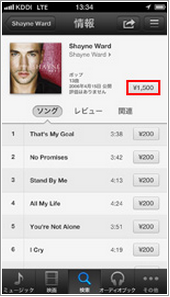
アルバム画像横の「¥○○(アルバムの料金)」をタップします
【ソング(音楽)を購入する】

「¥○○(音楽の料金)」をタップします。
「曲を購入」をタップします。
「パスワード」を入力し、「OK」をタップします。
ダウンロードが開始されます。
※iTunes Storeにサインインしていない場合、「曲を購入」アイコンをタップした際にiTunes Storeへのサインインを求められます。「既存のApple IDを使用」をタップし、メールアドレス(アカウントID)とパスワードを入力して「OK」をタップし、サインインします。サインイン後、音楽のダウンロードが開始されます。
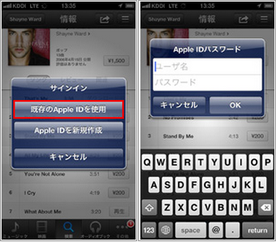
「既存のApple IDを使用」をタップします。
その後、「Apple ID」「パスワード」を入力して、サインインします。
Appel IDを作成していない場合は、iPhone上、もしくはパソコンのiTunesで無料で作成することができます。
□5.購入(ダウンロード)した音楽を再生する
iTunes Storeで購入した音楽は、「iPod」アプリで再生できます。プレイリスト内の「購入したもの」にて購入した音楽一覧を確認できます。

「ミュージック」アプリをタップします。
①プレイリスト内の②「購入したもの」をタップします。
購入した音楽の一覧が表示されます。
曲名をタップすると再生できます。